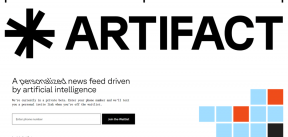Come scaricare il driver per la stampante Rollo cablata e wireless su PC Windows – TechCult
Varie / / November 08, 2023
Le stampanti Rollo sono spesso preferite dalle aziende di e-commerce, dai magazzini e dalle piccole e medie imprese per la stampa di etichette di alta qualità di diversi tipi e dimensioni. Tra i motivi principali per cui le persone sono attratte da questo marchio c'è la sua gamma di compatibilità e connettività. Indovina cosa determina le sue prestazioni? Sono i driver che collegano il tuo PC alla stampante. Se hai appena acquistato una stampante Rollo, questa guida ti spiegherà come scaricare e installare un driver, sia per la versione cablata che wireless. Entriamo nel merito.
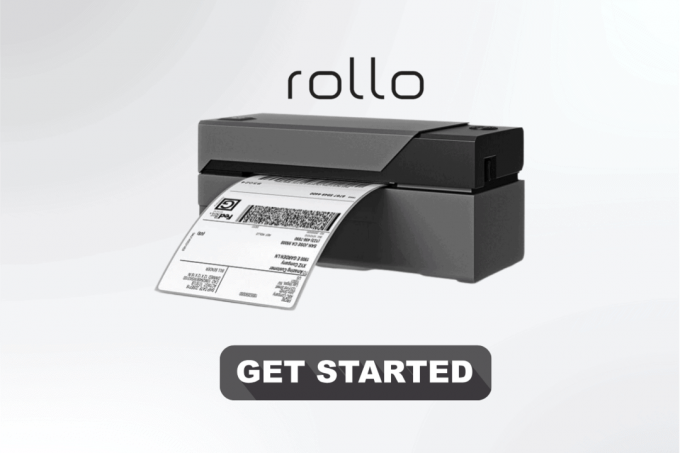
Come scaricare i driver della stampante Rollo
Le stampanti Rollo offrono facilità d'uso e stampa affidabile di varie forme di etichette come etichette di spedizione, codici a barre, etichette per indirizzi, etichette di prodotti, ecc. Pertanto, vengono spesso utilizzati per scopi di uso quotidiano. I driver traducono i comandi di stampa inviati dal sistema operativo del PC in un formato che la stampante può comprendere ed eseguire. È importante installare i driver corretti per la stampante e mantenerli aggiornati per prestazioni precise e ottimali.
Segui i passaggi seguenti per installare i driver per la tua stampante cablata Rollo su un PC Windows:
1. Visitare il sito web ufficiale della guida all'installazione della stampa Rollo e fare clic su Scarica il driver di Windows.

2. Apri il file dell'applicazione dalla cartella zip e segui le istruzioni visualizzate sullo schermo per installarlo.
3. Una volta installato, avvia il Pannello di controllo e fare clic su Strumenti e stampanti.
4. Fare clic con il tasto destro su Stampante Rollo e seleziona Preferenze di stampa dal menu contestuale.
5. Nel Disposizione scheda, fare clic su Avanzate.

6. Seleziona la dimensione dell'etichetta preferita dal menu a discesa e fai clic su OK per salvare le impostazioni.
Leggi anche: Aggiungere una stampante in Windows 10 [GUIDA]
Come stampare con la stampante wireless Rollo
Non è necessario scaricare e installare separatamente i driver per le stampanti Rollo Wireless. Puoi configurarlo solo utilizzando il tuo smartphone. Ecco come configurare e stampare utilizzando una stampante Rollo Wireless:
1. Scarica l'app Rollo da Google Play Store O App Store.
2. Accendi la stampante Rollo e collegala alla stessa rete Wi-Fi a cui è connesso il tuo telefono.
Una volta connesso, è possibile stampare l'etichetta di prova. Puoi anche stampare direttamente dal tuo PC Windows o Mac. Fare riferimento al pagina ufficiale per ulteriore aiuto.
Inoltre, l'app Rollo ti consente anche di stampare etichette direttamente dalle tue piattaforme di spedizione preferite, come eBay, Etsy e Shopify. Scegli semplicemente la piattaforma di spedizione da cui desideri stampare selezionando il Stampa da altre app opzione.
Leggi anche: Come stampare quando non si dispone di una stampante
In che modo la stampante Rollo aiuta ad aumentare la produttività

La stampante Rollo funziona utilizzando solo l'energia termica, eliminando la necessità di inchiostro durante la stampa di etichette o pagine. Inoltre, offre una gamma di funzionalità che migliorano l'efficienza e la produttività della stampa:
- Stampa senza interruzioni: La stampante Rollo vanta funzionalità di stampa ad alta velocità, garantendo una stampa rapida ed efficiente di etichette, ricevute e altro ancora.
- Ampia compatibilità: Questa stampante è compatibile con vari tipi e dimensioni di etichette, rendendola versatile per diverse esigenze di stampa.
- Personalizza facilmente l'etichetta: Il software intuitivo consente la creazione di etichette senza sforzo, offrendo opzioni di personalizzazione per disegni e testo, semplificando così il processo di stampa.
- Funzionalità di taglio automatico: La stampante Rollo è dotata di una funzione di taglio automatico, che consente di risparmiare tempo e fatica tagliando con precisione le etichette una volta completata la stampa.
Indubbiamente, le stampanti Rollo sono ricche di funzionalità interessanti. Tuttavia, è importante anche mantenerlo in condizioni ottimali attraverso un'adeguata cura e manutenzione. Quindi, leggi sempre il manuale dell'utente per garantirne la longevità.
Speriamo che la nostra guida ti abbia aiutato Scarica il driver per la stampante Rollo. Se avete domande o suggerimenti per noi, fatecelo sapere nella sezione commenti. Resta sintonizzato su TechCult per ulteriori suggerimenti sulla configurazione dell'hardware.
Henry è uno scrittore tecnologico esperto con la passione di rendere accessibili ai lettori di tutti i giorni argomenti tecnologici complessi. Con oltre un decennio di esperienza nel settore tecnologico, Henry è diventato una fonte di informazioni affidabile per i suoi lettori.